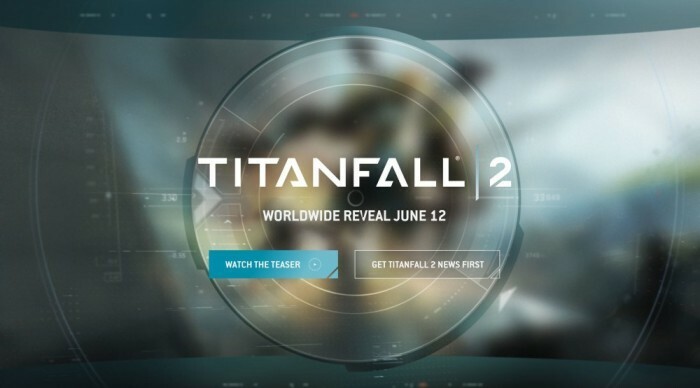Vaizdo žaidimai yra viena iš įdomiausių programų „Windows“ kompiuteriuose. Tačiau žinoma, kad pažangios grafikos aukščiausios klasės vartotojai susiduria su problemomis. Vienas iš tokių žinomų atvejų yra su klaida:
DXGI_ERROR_DEVICE_HUNG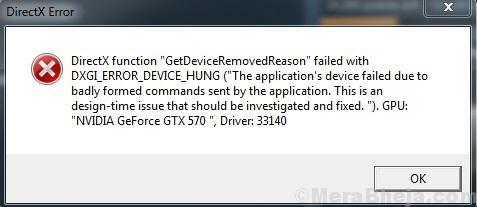
Priežastis
Ši klaida reiškia, kad programos nepavyko paleisti dėl netinkamos komandos sistemos siunčiamos komandos, o tai savo ruožtu sukėlė konfliktą.
Išbandykite sprendimus po vieną, kad išspręstumėte problemą:
1 sprendimas] Atnaujinkite grafikos tvarkykles
Kadangi problema susijusi su grafika, galime manyti, kad grafikos tvarkyklės nepalaikė funkcionalumo. Tačiau laikui bėgant, kai tik pradedami nauji žaidimai, įmonės atitinkamai atnaujina grafinius tvarkykles. Galėtume atnaujinti tvarkykles ir patikrinti, ar tai padeda. Čia yra procedūra atnaujinti tvarkykles.
Šis žingsnis yra ypač svarbus, jei įdiegėte naujai paleistą žaidimą. Priežastis yra ta, kad mes tikriname „Intel“ svetainę, grafiniai tvarkyklės dažnai atnaujinami, dauguma jų tik palaikomi žaidimai. Atvirkščiai, jei spustelėsite nuorodas, kad atidarytumėte grafinių tvarkyklių puslapį, tai parodytų, kuriuos žaidimus jie tiksliai palaiko. Čia yra
nuoroda į „Intel“ grafinių tvarkyklių atsisiuntimo centrą.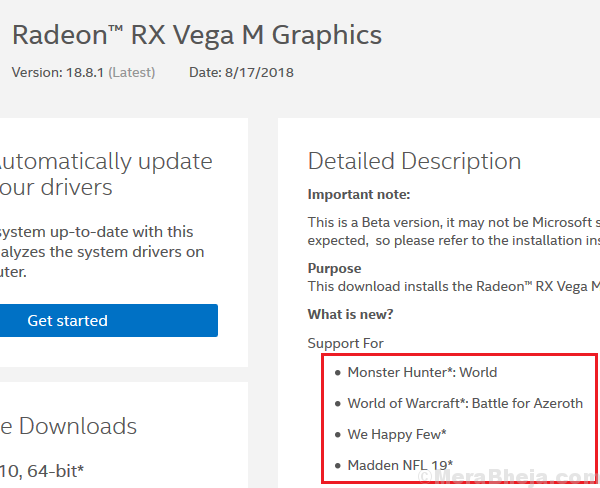
2 sprendimas] Neperkraukite sistemos greičio
Jei kada nors peržengtumėte savo sistemą, žinotumėte, kaip ji atšaukta. Šis nustatymas niekada neturėtų būti keičiamas. Kartais per „BiOS“, kartais - per GPU nustatymus, įsijungimas gali pakenkti sistemai ir vis tiek nepadėti žaidime.
3 sprendimas] Pašalinkite „GeForce“ patirtį
Nors „GeForce“ patirtis padeda optimizuoti žaidimo nustatymus, ji nėra nei būtina, nei rekomenduojama. Paprastai žaidimo variklis surenka rekomenduojamus nustatymus ir bando tą patį sinchronizuoti su sistema.
1] Paspauskite Win + R atidaryti Bėk langas. Įveskite valdymo skydą ir paspauskite Enter, kad atidarytumėte valdymo skydą.
2] Eikite į Programos ir funkcijos. Tai parodys sistemoje įdiegtų programų sąrašą.
3] Raskite „GeForce“ patirtis sąraše. Dešiniuoju pelės mygtuku spustelėkite ir pašalinti tai.
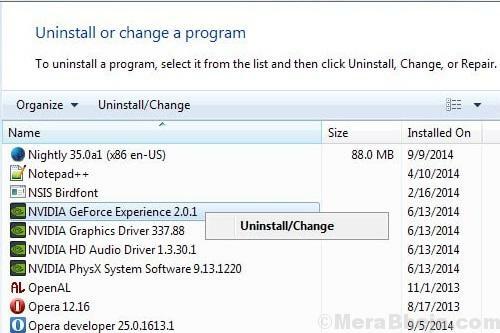
4 sprendimas] Išjunkite „Steam Cloud“ sinchronizavimą
Daugelis vartotojų minėjo, kad išjungus „Steam Cloud“ sinchronizavimą būtų naudinga išspręsti problemą.
1] Atidarykite savo žaidimo „Steam“ klientą.
2] Dešiniuoju pelės mygtuku spustelėkite varginantį žaidimą ir pasirinkite Savybės.
3] Eikite į skirtuką Atnaujinimai ir nuimkite žymėjimą žymės langelis, atitinkantis Įgalinti „Steam Cloud“ sinchronizavimą.
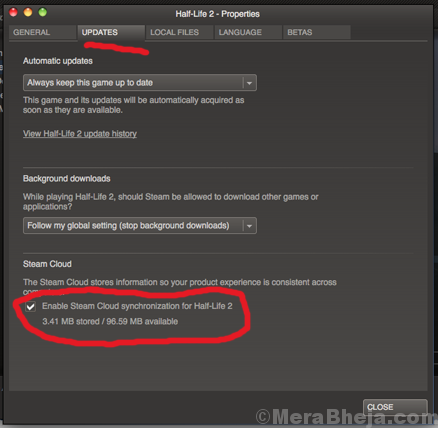
4] Taikyti pokyčiai ir perkrauti sistema.
Šis pataisymas ypač gerai veikia iškilus problemoms su „Call of Duty: WWII“.
5 sprendimas] Atnaujinkite „Windows“
Turime atnaujinti „Windows“ į naujausią versiją. Pagal naujausią versiją mes nurodome naujausią kaupiamąjį naujinimą. Čia yra procedūra atnaujinti „Windows“.
Kartais paprasčiausiai bandyti atnaujinti „Windows“ per „Windows“ nustatymus gali nepakakti. Norėtųsi paminėti, kad ji atnaujino „Windows“, nors tai iš tikrųjų nepadėtų.
Tokiu atveju „Windows“ galėtume atnaujinti per „Powershell“.
1] Dešiniuoju pelės mygtuku spustelėkite mygtuką Pradėti ir pasirinkite „Windows Powershell“ (Administratorius).
2] „Powershell“ lange įveskite cmd ir paspauskite Enter. Palaukite, kol jis virs komandų eilutės tipo langu.
3] Įveskite šią komandą ir paspauskite Enter:
wuauclt.exe / updatenow
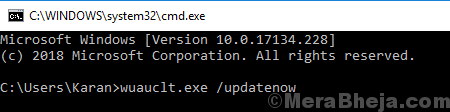
Komandai reiktų paleisti laiko, kartais iki valandos. Leiskite jam atlikti savo darbą ir iš naujo paleiskite sistemą.
Tikiuosi, kad tai padės!